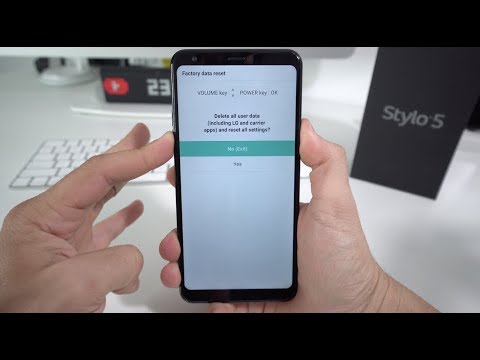
विषय
- एक Xbox एक पर तीन प्रकार के रीसेट करें
- कैसे कारखाने अपने Xbox एक रीसेट करने के लिए?
- सुझाए गए रीडिंग:
- हमसे मदद लें
अधिकांश Xbox One उपयोगकर्ता अपने कंसोल के साथ समस्याओं का सामना नहीं करते हैं, लेकिन उन लोगों के लिए जिन्हें कुछ समस्याओं से निपटना पड़ सकता है, यह जानने के लिए कि उनके डिवाइस को कैसे रीसेट करना है, यह आसान हो सकता है। तीन प्रकार के रीसेट हैं जो आप Xbox एक पर कर सकते हैं। उनमें से प्रत्येक एक निश्चित समस्या को ठीक करने के लिए आवश्यक हो सकता है। यह संक्षिप्त लेख आपको बताएगा कि इनमें से प्रत्येक रीसेट में क्या अंतर है।
एक Xbox एक पर तीन प्रकार के रीसेट करें
नीचे 3 प्रकार के रीसेट किए गए हैं जिन्हें आप अपने Xbox One पर प्रदर्शन कर सकते हैं। आइए उनमें से प्रत्येक पर संक्षेप में चर्चा करें।
शीतल रीसेट क्या है?
शीतल रीसेट, जिसे पुनरारंभ के रूप में भी जाना जाता है, तब होता है जब आप कंसोल को इसके माध्यम से बंद करते हैं पावर सेंटर या का उपयोग कर गाइड बटन। आपका Xbox One है नहीं जब आप इसे पुनरारंभ करते हैं, तो यह सभी तरह से संचालित होता है और यह अभी भी अपनी अंतिम शक्ति-स्थिति से जानकारी को बनाए रखता है। यह एक उपयोगी चाल हो सकती है यदि आपका कंसोल धीमा चलता है या यदि आप अपने गेम के साथ मामूली गड़बड़ करते हैं।
पावर सेंटर के माध्यम से अपने Xbox एक को पुनरारंभ करने के लिए:
- दबाकर रखें Xbox बटन पावर सेंटर खोलने के लिए अपने Xbox One कंट्रोलर के केंद्र में।
- चुनते हैं कंसोल को पुनरारंभ करें.
- चुनते हैं पुनर्प्रारंभ करें.
गाइड से अपने Xbox एक को पुनरारंभ करने के लिए:
- गाइड खोलने के लिए Xbox बटन दबाएं।
- चुनते हैं सिस्टम> सेटिंग्स> सामान्य> पावर मोड और स्टार्टअप.
- चुनते हैं अब पुनःचालू करें.
हार्ड रीसेट क्या है?
दूसरी ओर, जब आप अपने Xbox One को डाउन करते हैं तो हार्ड रिस्टार्ट या रीसेट होता है। इस प्रकार के रीसेट के लिए हम दूसरा नाम उपयोग करते हैं शक्ति चक्र। आप इसे लगभग 10 सेकंड के लिए कंसोल के सामने Xbox बटन दबाकर और दबाकर कर सकते हैं। एक बार कंसोल बंद हो जाने पर, आप अपनी मेमोरी को खाली करने के लिए लगभग 2 मिनट के लिए पावर आउटलेट से अनप्लग किए गए कंसोल को छोड़ सकते हैं।
सॉफ्ट रीसेट की तरह, यह किसी भी डेटा को मिटा नहीं सकता है लेकिन यह अस्थायी या मामूली बग्स को ठीक करने में सहायक हो सकता है जो लंबे समय तक कंसोल को छोड़ने के बाद विकसित हो सकते हैं।
आप कंसोल के सामने पावर बटन दबाकर Xbox One को वापस चालू कर सकते हैं।
फैक्टरी रीसेट क्या है?
Xbox One फ़ैक्टरी रीसेट हार्ड ड्राइव में संग्रहीत डेटा को मिटा देता है और सॉफ़्टवेयर सेटिंग्स को उसके फ़ैक्टरी स्थिति में वापस कर देता है। यह रीसेट आपके द्वारा पहले कॉन्फ़िगर किए गए सभी सहेजे गए गेम डेटा, इंस्टॉल किए गए एप्लिकेशन और गेम और अन्य सेटिंग्स मिटा देगा। दूसरे शब्दों में, जब आपका कंसोल पहली बार शिप किया गया था, तो सॉफ्टवेयर एक स्थिति में वापस आ जाएगा।
कारण कि आप अपने Xbox One को रीसेट करना क्यों चाहते हैं
यदि आप समस्याओं का सामना करते हैं, जो नरम या कठोर रीसेट जैसे नियमित कदम नहीं कर सकते, तो फ़ैक्टरी रीसेट करना आमतौर पर एक अनुशंसित समस्या निवारण चरण होता है। उदाहरण के लिए, यदि आपका कंसोल हर समय फ्रीज़ या क्रैश हो रहा है, तो संभव है कि इसके पीछे कोई सॉफ़्टवेयर समस्या हो सकती है, या प्रश्न में खेल में दूषित फ़ाइलें हो सकती हैं। समस्या को ठीक करने के लिए, आप सॉफ़्टवेयर की ज्ञात कार्यशील स्थिति को वापस लाने के लिए फ़ैक्टरी रीसेट कर सकते हैं।
यदि आप इसे दूर करने की योजना बनाते हैं या यदि आप इसे बेचना चाहते हैं तो आपको अपने Xbox One को रीसेट करने की भी आवश्यकता है। ऐसा करने से आपकी सभी व्यक्तिगत जानकारी जैसे कि आपके गेमर्टैग, सहेजे गए गेम, डाउनलोड किए गए एप्लिकेशन और गेम, हार्ड ड्राइव से निकल जाएंगे।
कैसे कारखाने अपने Xbox एक रीसेट करने के लिए?
अपने Xbox One की सॉफ़्टवेयर सेटिंग को इसके फ़ैक्टरी स्थिति पर ले जाना सरल है। ध्यान रखें कि यह आपके डेटा को मिटा देगा ताकि आगे बढ़ने से पहले आपको आवश्यक सामान वापस करना सुनिश्चित हो।
- अपने नियंत्रक पर, दबाएं घर बटन।
आप भी कर सकते हैं प्रेस को छोड़ दिया पर डी-पैड जब तक मुख्य होम मेनू प्रकट नहीं होता है।

- सेटिंग्स मेनू पर जाएं।
को चुनिए गियर निशान सेटिंग्स मेनू खोलने के लिए।

- सिस्टम पर जाएं।
चुनते हैं प्रणाली सेटिंग्स मेनू से।

- कंसोल जानकारी पर जाएं।
चुनते हैं सांत्वना जानकारी सिस्टम के तहत।

- रीसेट कंसोल पर जाएं।
चुनते हैं कंसोल को रीसेट करें कंसोल जानकारी के अंतर्गत।

- हार्ड ड्राइव को फॉर्मेट करें।
चुनते हैं सब कुछ रीसेट करें और निकालें पूर्ण फ़ैक्टरी रीसेट के लिए।

एक बार जब आप चयनित सब कुछ रीसेट करें और निकालें, पुष्टि के लिए आपसे पूछने का कोई संकेत नहीं होगा। यदि आपने अभी तक अपना बैकअप तैयार नहीं किया है, तो रीसेट के साथ आगे बढ़ने से सावधान रहें।
सुझाए गए रीडिंग:
- कैसे तय करें Xbox One वीडियो नहीं | ब्लैक या ब्लैंक स्क्रीन इश्यू
- आसान तरीके फिक्स PS4 नहीं वीडियो मुद्दा | टीवी से कनेक्ट न हों
- आसान तरीके Xbox एक ध्वनि समस्या को ठीक करने के लिए | ऑडियो काम नहीं कर रहा है
- क्या करें अगर आपकी PS4 में कोई आवाज नहीं है | बिना किसी ऑडियो के आसान फिक्स
हमसे मदद लें
अपने फोन के साथ समस्याएँ हो रही हैं? इस फ़ॉर्म का उपयोग करके हमसे संपर्क करने में संकोच न करें। हम मदद करने की कोशिश करेंगे। हम दृश्य निर्देशों का पालन करने के इच्छुक लोगों के लिए वीडियो भी बनाते हैं। समस्या निवारण के लिए हमारे TheDroidGuy Youtube चैनल पर जाएँ।


